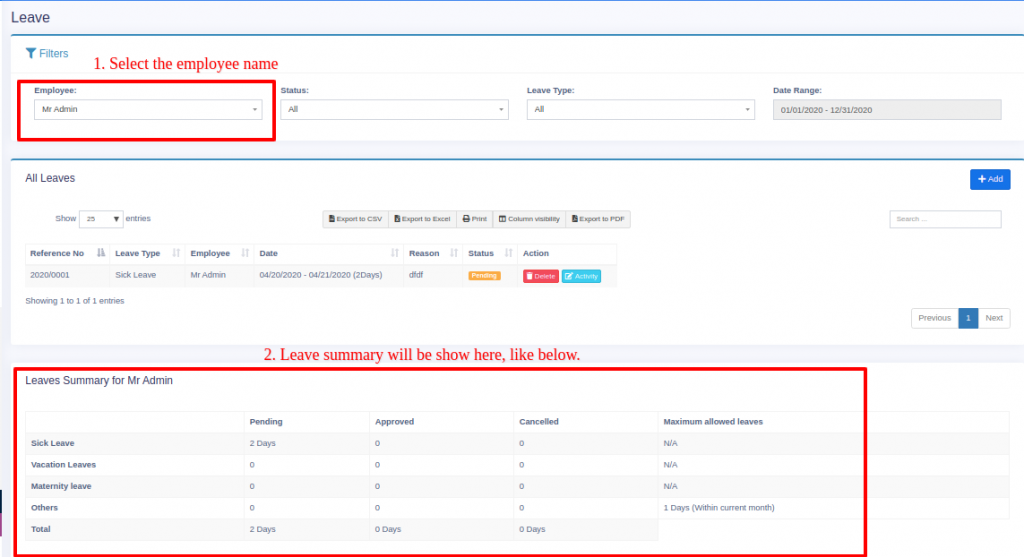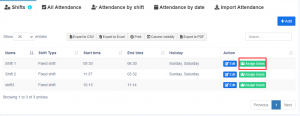โมดูลทรัพยากรบุคคล (HRM Module)
โมดูล HRM ใน POS Pro Cafe:
โมดูล HR ในระบบ POS Pro Cafe เต็มไปด้วยฟีเจอร์เพื่อจัดการทุกด้านของการบริหารงานบุคคล รวมถึงบัญชีเงินเดือนการสรรหาบุคลากร การจัดการการลางาน การกำหนดเป้าหมายการขาย ตลอดจนการดำเนินการที่สำคัญอื่นๆ อีกมากมาย
หมายเหตุ: เอกสารนี้จะอธิบายคุณลักษณะ HRM (การจัดการทรัพยากรมนุษย์) ในโมดูล Essentials สำหรับคุณสมบัติอื่นๆ ในโมดูล Essential
หลังจากที่คุณติดตั้งและกำหนดค่าโมดูล Essentials แล้ว คุณจะเห็นเมนู HRM พร้อมด้วยเมนู Essentials ในแถบด้านข้างด้านซ้าย
โมดูล HRM ประกอบด้วย
- ประเภทการลาและการลา
- การเข้างาน
- เงินเดือน
- วันหยุด
- และการตั้งค่าที่เกี่ยวข้อง
การจัดการการลา:
- เพิ่มการลา: ประเภทการลา (รายการแบบเลื่อนลง), วันที่เริ่มต้น, วันที่สิ้นสุด, ประเภทการลา, เหตุผล (พื้นที่ข้อความ)
- สถานะเริ่มต้นของการลาที่เพิ่มเข้ามาอยู่ระหว่างการพิจารณา
- ผู้ดูแลระบบสามารถเปลี่ยนสถานะ: สถานะ (รอดำเนินการ, ยกเลิก, อนุมัติ) โดยคลิกที่ปุ่มคอลัมน์สถานะลา
- การแจ้งเตือนแอป จะถูกส่งไปยังผู้ดูแลระบบเมื่อมีการเพิ่มการลาใหม่
- การแจ้งเตือนแอป จะถูกส่งไปยังผู้ใช้ที่สมัครเมื่อผู้ดูแลระบบเปลี่ยนสถานะ
- มีเพียงผู้ดูแลระบบเท่านั้นที่สามารถลบการลาได้
- เลขอ้างอิง. จะถูกสร้างขึ้นโดยอัตโนมัติสำหรับการลาทุกครั้งเพื่อระบุตัวตนโดยไม่ซ้ำกัน คุณสามารถเปลี่ยนการอ้างอิงไม่ม
- คำนำหน้าได้จาก HRM -> การตั้งค่า (ออกจากคำนำหน้าหมายเลขอ้างอิง)
คำแนะนำในการลา: คุณสามารถป้อนคำแนะนำพิเศษสำหรับผู้ใช้ก่อนสมัครลาได้จากช่องการตั้งค่า "คำแนะนำการลา"
คำแนะนำในการลา: คุณสามารถป้อนคำแนะนำพิเศษสำหรับผู้ใช้ก่อนสมัครลาได้จากช่องการตั้งค่า "คำแนะนำการลา"
ประเภทการลา
- มีเพียงผู้ดูแลระบบเท่านั้นที่สามารถจัดการประเภทการลาได้ (เพิ่มหรือแก้ไข)
- สาขา:
ประเภทการลา: ป้อนชื่อประเภทการลา
จำนวนการลาสูงสุด: จำนวนการลาสูงสุดที่อนุญาตสำหรับประเภทการลางาน
ช่วงการนับวันลา: อาจเป็น "เดือนปัจจุบัน" หรือ "ปีการเงินปัจจุบัน" หรือ "ไม่มี" เป็นช่วงเวลาสำหรับจำนวนการลาสูงสุด
ประเภทการลา: ป้อนชื่อประเภทการลา
จำนวนการลาสูงสุด: จำนวนการลาสูงสุดที่อนุญาตสำหรับประเภทการลางาน
ช่วงการนับวันลา: อาจเป็น "เดือนปัจจุบัน" หรือ "ปีการเงินปัจจุบัน" หรือ "ไม่มี" เป็นช่วงเวลาสำหรับจำนวนการลาสูงสุด
ตัวอย่างเช่น: หากพนักงานสามารถลาป่วยได้ 12 ครั้งใน 1 ปี ดังนั้น:
ประเภทการลา = “ลาป่วย”
จำนวนวันลาสูงสุด = 12
ช่วงการนับวันลา = “ปีการเงินปัจจุบัน”
สรุปการลาสำหรับผู้ใช้
- สำหรับผู้ดูแลระบบ: ผู้ดูแลระบบสามารถดูสรุปการลาของผู้ใช้รายอื่นทั้งหมดได้ บนหน้าใบกรองตามชื่อพนักงานและจะแสดงข้อมูลสรุปที่ด้านล่างของหน้า
- สำหรับผู้ใช้: ผู้ใช้จะมองเห็นข้อมูลสรุปของตนได้ตลอดเวลา
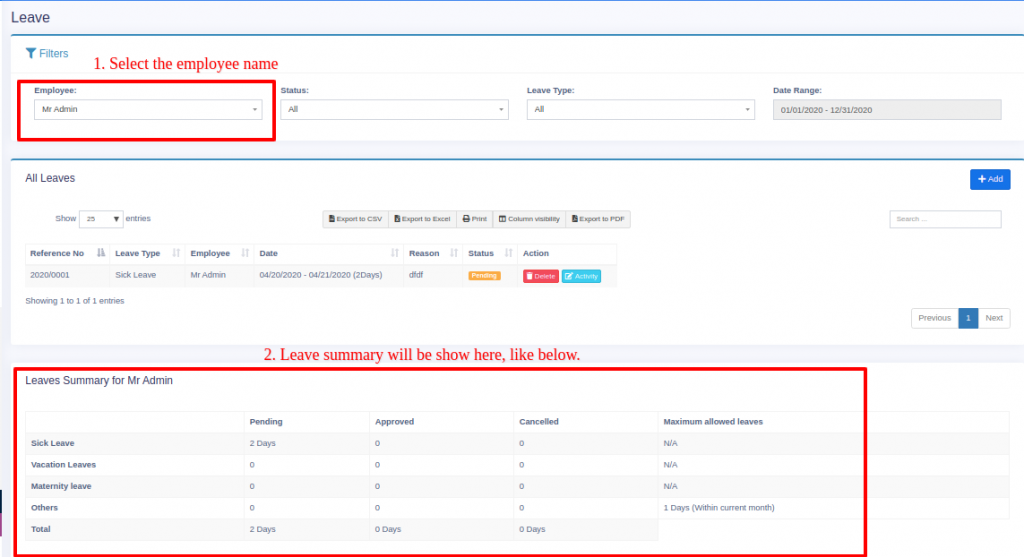
การเข้างาน:
การเข้างานโดยผู้ดูแลระบบและผู้ใช้รายอื่น
- ผู้ใช้สามารถเพิ่มการเข้างานของตนเองได้ ผู้ดูแลระบบสามารถเพิ่มการเข้างานของผู้ใช้ทุกคนได้
- ช่องการเข้างานสำหรับผู้ดูแลระบบ: พนักงาน, วันที่, ที่อยู่ IP (รับที่อยู่ IP ของผู้ใช้โดยอัตโนมัติ), หมายเหตุ, clock_in_time, clock_out_time
- การเข้างานโดยผู้ใช้ที่ไม่ใช่ผู้ดูแลระบบ: ผู้ใช้สามารถเพิ่มการเข้างานของตนเองได้โดยคลิกปุ่ม "นาฬิกาเข้า" ที่แถบนำทางด้านบนและเพิ่มบันทึกเวลาเข้างาน และคลิกที่ปุ่ม “Clock Out” ก่อนออกจากที่ทำงานเพื่อชำระเงินและเพิ่มบันทึกการตอกบัตร
- ชั่วโมงทำงานทั้งหมดจะแสดงขึ้นเมื่อผู้ดูแลระบบเลือกผู้ใช้รายใดรายหนึ่ง และผู้ใช้ที่ไม่ใช่ผู้ดูแลระบบจะมองเห็นได้เสมอ
- หากผู้ดูแลระบบต้องการเพิ่มการเข้างานสำหรับผู้ใช้ & ไม่ต้องการให้ผู้ใช้เพิ่มการเข้างาน คุณสามารถปิดการใช้งานได้โดยยกเลิกการเลือก "อนุญาตให้ผู้ใช้ป้อนการเข้างานของตนเอง"
ผู้ใช้จะเพิ่มการเข้างานของตนเองได้อย่างไร:
ทำตามขั้นตอนด้านล่างเพื่อให้ผู้ใช้เพิ่มการเข้างานของตนเอง
ขั้นตอนที่ 1: เปิดใช้งาน “อนุญาตให้ผู้ใช้ป้อนการเข้างานของตนเอง” ในส่วนการจัดการผู้ใช้ > บทบาทสำหรับผู้ใช้รายนั้น
ขั้นตอนที่ 2: เข้าสู่ระบบด้วยรายละเอียดการเข้าสู่ระบบของผู้ใช้รายนั้น
ขั้นตอนที่ 3: ในแท็บการเข้างาน ขณะนี้ผู้ใช้สามารถตอกบัตรเข้าและออกจากงานได้ ซึ่งถือเป็นการทำเครื่องหมายการเข้างานของตนเอง
เวลาผ่อนผัน:
- เวลาผ่อนผันมีประโยชน์สำหรับกะคงที่
- เวลาผ่อนผันก่อนเช็คอิน: เป็นการต่อเวลาพิเศษที่ไม่นับเป็นค่าล่วงเวลา หมายความว่าหากเกรซก่อนเช็คอินถูกกำหนดเป็น 30 นาทีและกะเริ่มเวลา 11.00 น. แม้ว่าจะมีคนเช็คอินเวลา 10.30 น. ก็จะไม่ถือเป็นการเช็คอินก่อนเวลา
- เวลาผ่อนผันหลังเช็คอิน: คล้ายเมื่อก่อนคือเป็นเวลาที่ไม่ถือว่าสายแม้ว่าจะเช็คอินช้าแล้วก็ตาม หากเกรซหลังจากเช็คอินคือ 30 นาที จะอนุญาตให้เช็คอินเวลา 11.30 น.
- เวลาผ่อนผัน ก่อนออก /เวลาผ่อนผัน หลังออก: เช่นเดียวกับข้อ 3 และ 4 ข้างต้น แต่ใช้กับกำหนดเวลาเช็คเอาต์
การรับตำแหน่งของผู้ใช้ในการเข้างาน:
เมื่อนาฬิกาของผู้ใช้/พนักงานอยู่ในระบบสามารถบันทึกตำแหน่งของผู้ใช้ที่เขา/เธอใส่การเข้างานได้
หมายเหตุ: เพื่อให้สถานที่ใช้งานได้ เว็บไซต์ของคุณต้องเป็น HTTPS
- Eเปิดใช้งานตำแหน่ง:
ไปที่ HRM -> การตั้งค่า -> แท็บการเข้างาน
ทำเครื่องหมายที่ช่อง “จำเป็นต้องใช้สถานที่หรือไม่” ช่องทำเครื่องหมายและบันทึก - ตรวจสอบภาพหน้าจอด้านล่างเพื่อดูสถานที่เมื่อเพิ่มการตอกบัตรเข้า
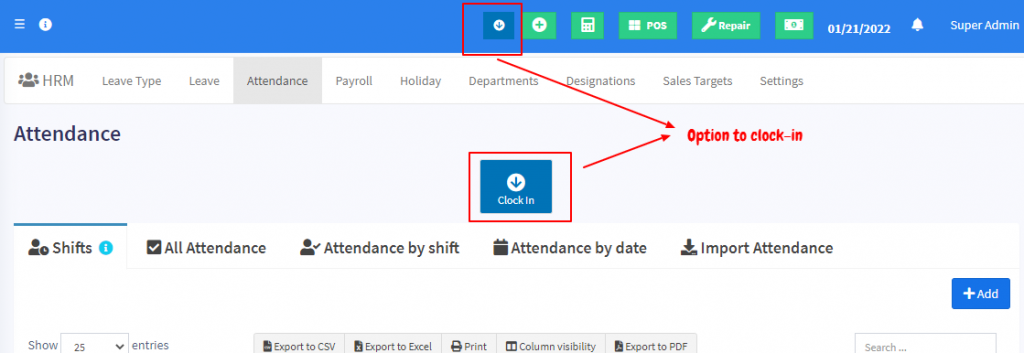
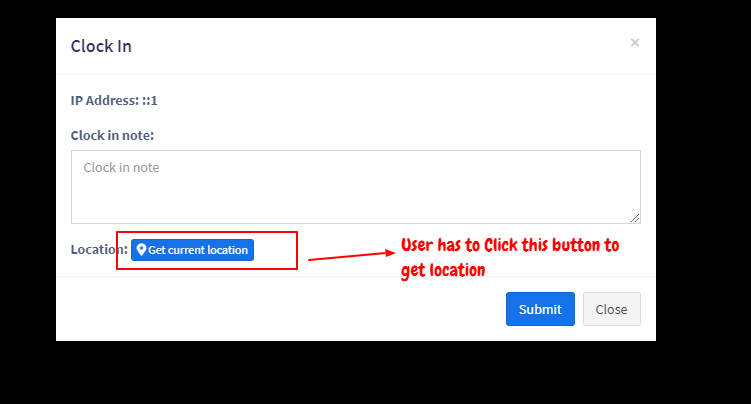
ตำแหน่งมีความแม่นยำเพียงใด?
ความแม่นยำของตำแหน่งขึ้นอยู่กับ API และอุปกรณ์ (มือถือหรือแล็ปท็อป) ที่ใช้และไม่ได้อยู่ในแอปพลิเคชัน
มือถือ: มือถือเปิดใช้งาน GPS ดังนั้นพิกัดที่ส่งมาจึงมีความแม่นยำมากขึ้น
แล็ปท็อป: แล็ปท็อปส่วนใหญ่ไม่ได้เปิดใช้งาน GPS ดังนั้นตำแหน่งจึงอิงตามที่อยู่ IP ซึ่งไม่ค่อยแม่นยำนัก
บูรณาการเครื่องสแกนไบโอเมตริกซ์ในการเข้างาน:
หากใช้ระบบไบโอเมตริกซ์ในการเข้างาน ข้อมูลจากไฟล์ Excel ที่ส่งออกจากระบบไบโอเมตริกซ์สามารถป้อนลงในไฟล์เทมเพลตที่ดาวน์โหลดได้ จากนั้นสามารถนำข้อมูลทั้งหมดเข้าสู่ระบบ POS ได้
ใช้คุณลักษณะการเข้างานการนำเข้าเพื่อให้บรรลุเป้าหมายนี้
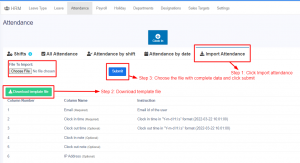
หมายเหตุ:
บางครั้ง คุณอาจมีปัญหากับการเข้างานนำเข้าเนื่องจากรูปแบบวันที่ไม่ถูกต้องในแผ่นงาน Excel ที่นำเข้า ตรวจสอบเงื่อนไขด้านล่างและตรวจสอบให้แน่ใจว่ารูปแบบถูกต้อง
- การตอกบัตรเข้าและออกควรอยู่ในรูปแบบ “Y-m-d H:i:s” เช่น (2023-06-04 21:13:55)
- ประเภทรูปแบบของการตอกบัตรเข้าและออกควรอยู่ในรูปแบบข้อความในแผ่นงาน Excel
การจัดการทำงานแบบกะ:
มีการเปลี่ยนแปลงสองประเภทที่คุณสามารถสร้างให้กับผู้ใช้ได้
กะคงที่:
- ด้วยกะคงที่ คุณสามารถสร้างกะโดยมีเวลาเริ่มต้นและเวลาสิ้นสุดที่เฉพาะเจาะจงได้
- ดังนั้นผู้ใช้สามารถตอกบัตรเข้าในเวลาที่กำหนดเท่านั้น
- หากผู้ใช้พยายามตอกบัตรเข้าหรือตอกบัตรช้ากว่าหรือเร็วกว่าเวลาที่กำหนด ระบบจะแสดงข้อความแสดงข้อผิดพลาด
กะที่ยืดหยุ่น:
- ด้วยกะที่ยืดหยุ่น คุณสามารถสร้างกะโดยไม่ต้องกำหนดเวลาได้
- ดังนั้นผู้ใช้สามารถตอกบัตรเข้าและออกได้ตลอดเวลา
การกำหนดกะให้กับผู้ใช้:
กะที่สร้างขึ้นสามารถกำหนดให้กับผู้ใช้เฉพาะได้ ดังนั้นเมื่อผู้ใช้เข้าสู่ระบบ พวกเขาสามารถตอกบัตรเข้ากะที่มอบหมายให้พวกเขาได้
คลิกปุ่มกำหนดผู้ใช้สำหรับกะเฉพาะ และกำหนดกะสำหรับผู้ใช้ในวันที่ระบุ
ข้อผิดพลาด: ไม่มีกะที่ทำงานอยู่ในขณะนี้
บางครั้งในขณะที่ผู้ใช้พยายามตอกบัตรเข้า อาจแสดงข้อผิดพลาดนี้
เนื่องจากไม่มีกะงานคงที่สำหรับเวลาดังกล่าวเมื่อเข้าสู่ระบบ
ในเงื่อนไขดังกล่าว คุณสามารถเพิ่มการเข้างานสำหรับผู้ใช้ดังกล่าวด้วยตนเองในแท็บการเข้างาน
ตัวเลือกการตอกบัตรอัตโนมัติ:
เมื่อเปิดใช้งานตัวเลือกนี้ ระบบจะสิ้นสุดกะสำหรับผู้ใช้โดยอัตโนมัติ และผู้ใช้สามารถตอกบัตรออกได้โดยอัตโนมัติ
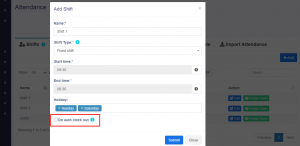
HRM Module in POS PRO Cafe:
The HR module in the POS Pro cafe system is loaded with features to handle all aspects of personnel management, including recruitment payroll, attendance, leave management, setting sale targets along many other critical operations.
Note: This document explains the HRM (Human resource management) feature in Essentials module. For other feature in Essential module.
After you have installed & configured Essentials module you will see the HRM menu along with Essentials menu in the left sidebar.
HRM modules consist of:
- Leave types & Leaves.
- Attendance
- Payroll
- Holiday
- & related settings
Leave Management:
- Add leave: Leave Type(dropdown list), Start Date, End Date, Leave type, Reason (text area)
- Default status of a leave added is pending
- Admin can change the status: status(pending, canceled, approved) by clicking on the leave status column button.
- Inbuilt app Notification will be sent to admin when a new leave is added.
- Inbuilt app Notification will be sent to the applied user when the status is changed by the admin.
- Only admin can delete a leave.
- Reference no. Will be generated automatically for every leave to uniquely identify them. You can change the reference no prefix from HRM -> Settings (Leave Reference No. prefix)
- Leave Instructions: You can enter special instructions for users before applying for leaves from the settings “Leave Instructions” field.
Leave types
- Only admin can manage leave type (add or edit)
- Fields:
- Leave Type: Enter the name of the type of leave.
- Max leave counts: Maximum number of leaves allowed for the leave type.
- Leave count interval: This can be “Current month” or “Current financial year” or “None”. It is the interval for the maximum leave counts.
- Leave Type: Enter the name of the type of leave.
- Max leave counts: Maximum number of leaves allowed for the leave type.
- Leave count interval: This can be “Current month” or “Current financial year” or “None”. It is the interval for the maximum leave counts.
For example: If employees can take 12 Sick Leave in 1 year then:
Leave Type = “Sick Leave”
Max leave counts = 12
Leave count interval = “Current financial year”
Leaves Summary for a user
- For admin: Admin can view leave summary of all other users. On the leaves page filter by an employee name and it will show the summary at the bottom of the page.
- For Users: Always visible to a user his/her summary.